
WiiMote è un gadget molto "figo". Sebbene originariamente progettato per la console Nintendo Wii, il WiiMote può essere interfacciato anche al PC e al MAC via Bluetooth.
Cosa serve per collegare il WiiMote al PC, MAC ed Ubuntu
-
1. Bluetooth dongle (Il bluettoth integrato potrebbe non funzionare)
2. Uno stack Bluetooth (BlueSolelil, WIDCOMM o Toshiba)
3. Software per controllare il WiiMote (GlovePie su Windows o WMGUI e CWIID su Ubuntu, DarwinRemote su MAC)
4. Il telecomando WiiMote 😀
Istruzioni
Passo 1 - Assicurarsi di aver connesso il Bluetooth e lo stack adatto installato.
Prima, mettete il wiimote in modalità "discovery" (premendo il tasto 1 e 2). La luce blu nella parte inferiore del wiimote dovrebbe lampeggiare. Potrà essere necessario continuare a premere i pulsanti fino a quando il wiimote si collega con il PC. Adesso attivate il Bluetooth e cercate di trovare i dispositivi. Si dovrebbe trovare un dispositivo chiamato “Nintendo RVL-CNT-01“. Tenere premuto il pulsante fino a quando l'accoppiamento è stato completato. Se non si tiene premuto, il WiiMote si spegnerà e l'accoppiamento fallisce.
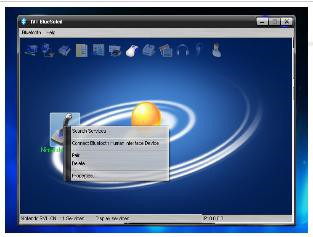
Passo 2 - Se avete uno stack Bluetooth compatibile, sarà rilevato direttamente come dispositivo HID e sarà visualizzato in Gestione periferiche (device manager). Potete utilizzare IVT BlueSolelil.
Ora è necessario installare il software per rendere effettivamente il WiiMote utilizzabile.
Per Windows - eseguite GlovePIE (Glove Programmable Input Emulator). Andate in File e Open poi WiimoteScripts e cercate NESController.pie. Cliccate Run ed il vostro WiiMote dovrebbe essere in grado di controllare gli emulatori NES.
Per MAC ed Ubuntu, è simile. Si deve eseguire l'applicazione e caricare un profilo. Su MAC, con DarwinRemote in esecuzione, potete visualizzare un grafico che mostra i sensori l'avanti, su e giù, sinistra e destra sul telecomando. Non premete i pulsanti (1) e (2).
Adesso premete una volta il pulsante (1) per attivare/disattivare la funzione del mouse di sensore di movimento. Inclinate il telecomando per spostare il mouse su, giù, sinistra e destra. Per spostare il telecomando a sinistra o a destra, giratelo. Premete il tasto (2) per disattivare la funzione del mouse "IR sensor". Questo funzionerà solo se avete un MAC che supporta il telecomando originale della Apple.
Ci sono anche altri software che possono sostituire GlovePIE su Windows (ad esempio WiinRemote, BlueTunes). Con questi potete controllare iTunes, Winamp, Napster, Windows Media Player, VLC, Quintessential Player, Media Player Classic, Foobar2000, Zune, ecc.
E' semplice collegare il wimote al PC!




